
XnView adalah program gratis (untuk penggunaan non-komersial) untuk melihat dan mengatur penyimpanan gambar. Di XnView, Anda dapat mengedit gambar, membuat tayangan slide, halaman web, lembar thumbnail, galeri gambar video, dll..
Dalam beberapa hal, XnView lebih unggul daripada kebanyakan pemirsa yang serupa untuk melihat file grafik. Freeware XnView - konverter format file yang kuat (mendukung sejumlah besar format) yang dapat bekerja dengan file multimedia.
Konten:- Antarmuka XnView
- Pengaturan XnView
- Lihat foto di XnView
- Membuat Slideshow di XnView
- Putar video dan audio di XnView
- Kesimpulan artikel
Program XnView mendukung format video (perlu bahwa codec yang sesuai dipasang di sistem operasi), dan format banyak kamera video. File video dan audio diputar menggunakan pemutar multimedia bawaan.
Fitur utama XnView:
- Lihat lebih dari 500 format file.
- Mode Pratinjau (Gambar Kecil Gambar).
- Pengeditan gambar.
- Konversi file batch.
- Lihat file non-grafis (video, audio, arsip, dokumen, dan jenis file lainnya).
- Konversi gambar dalam lebih dari 70 format.
- Tangkapan layar (screenshot).
- Membuat Halaman Gambar HTML.
- Bekerja dengan printer dan pemindai.
Dalam program XnView, Anda dapat melakukan operasi pengeditan dasar (mengubah ukuran, memotong, mencetak, menerapkan filter, membandingkan foto, mengubah opsi warna, menempelkan teks, membuat panorama, dll.) Dari foto, membuka file video dan audio, mengkonversi gambar ke yang lain format, proses batch file, ambil tangkapan layar.
Program XnView bekerja di sistem operasi berikut: Windows, Mac OS X, Linux, aplikasi memiliki dukungan untuk bahasa Rusia.
Dari situs web resmi pengembang (Pierre-Emmanuel Gughele) Anda dapat mengunduh versi program berikut: XnView Minimal, XnView Minimal, XnView Extended, yang berbeda dalam konfigurasi (fungsionalitas). Semua versi XnView disajikan dalam dua versi: dalam bentuk pemasang untuk pemasangan normal di komputer, dan arsip untuk versi portabel dari program yang tidak memerlukan instalasi di komputer.
Situs ini memiliki versi XnView MP (XnView Multi Platform), yang selanjutnya akan menggabungkan semua versi aplikasi untuk berbagai sistem operasi dalam satu produk..
Mungkin masuk akal untuk mengunduh XnView Extended, sebagai versi paling fungsional, yang mencakup semua plugin dan add-on. Saya mengunduh versi portabel XnView Portable ke komputer saya. Setelah membongkar arsip XnView Full, program dapat diluncurkan dari folder dengan menempatkan aplikasi di tempat yang nyaman di komputer, atau di perangkat yang dapat dilepas (flash drive).
XnView unduhPada permulaan pertama, dalam wizard konfigurasi, program XnView menyarankan untuk memilih lokasi pengaturan pengguna, mengintegrasikan perintah Anda ke dalam menu konteks Windows. Anda dapat menolak beberapa penawaran, menambahkan perintah ke sistem dan menghubungkan file dari pengaturan program.
Antarmuka XnView
Setelah memulai, Anda akan melihat jendela utama program XnView. Tampilan jendela XnView utama dapat diubah dari menu "View" dengan memilih "View" dan "Location" di menu konteks pengaturan..
Browser untuk melihat foto dan file lain memiliki tiga area: area folder tree, area konten folder yang dipilih, dan area preview (preview). Area-area ini dapat disembunyikan menggunakan tombol biru kecil..
Pohon folder terlihat seperti Windows Explorer. Pohon folder ditampilkan di tab "Folder". Terdekat adalah tab Favorit dan Kategori..
File ditambahkan ke tab Favorites menggunakan tombol yang sesuai pada toolbar.
Di tab "Kategori", Anda dapat mengatur semua foto dengan mengurutkan gambar berdasarkan topik. Secara default, sejumlah kategori dibuat dalam program. Anda dapat membuat kategori baru. Untuk melakukan ini, sorot kategori, lalu pilih "Kategori Baru", beri nama kategori baru. Selanjutnya, pilih gambar di jendela XnView, di menu "Lihat", pilih item menu konteks "Tetapkan Kategori ...", lalu pilih kategori yang diinginkan, terapkan pengaturan.
Bilah menu berisi tombol: Buka, Layar Penuh, Putar berlawanan arah jarum jam, Putar Searah Jarum Jam, Konversi jpeg Tanpa Hilang, Properti, Tindakan File, Temukan, Cetak, Pindai, Ubah, Tangkap, Tampilan Slide, Buat Halaman Web, Buat Lembar Gambar Kecil, Opsi, Tentang.
Di bawah bilah menu adalah bilah alat dengan tab, tombol fungsi, dan bidang pencarian.
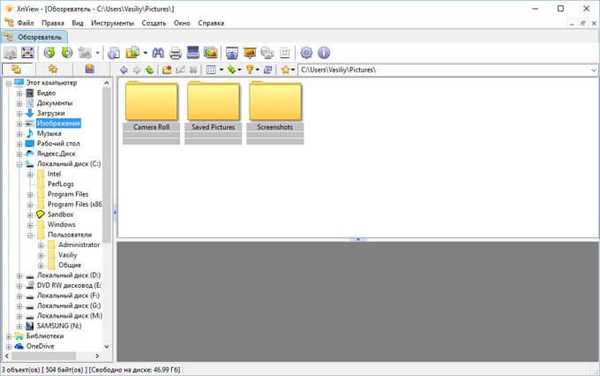
Pengaturan XnView
Anda dapat memasuki pengaturan program XnView dari menu "Tools", memilih "Options ..." di menu konteks. Di sini Anda dapat memilih untuk menampilkan jenis file, tindakan dengan file, mengonfigurasi tombol keyboard, dan tombol mouse, memilih pengaturan membaca dan menulis, mengkonfigurasi antarmuka dan tombol bilah alat, mengkonfigurasi browser, thumbnail, pratinjau, melihat, mode layar penuh, mengintegrasikan program ke dalam sistem, mengaitkan File XnView.
Untuk mengaitkan file dengan XnView, Anda harus menjalankan program sebagai administrator (hanya untuk operasi ini).
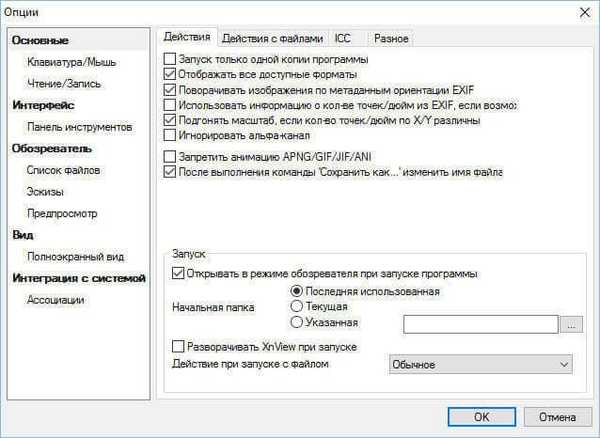
XnView mendukung operasi baris perintah.
Anda dapat menghubungkan filter Adobe Photoshop ke XnView. Di jendela "Opsi", klik "Integrasi Sistem", buka tab "Adobe Plugins". Klik tombol "Add ...", di jendela Explorer, pilih folder dengan filter Photoshop (tentu saja, jika program ini diinstal pada komputer). Setelah itu, filter Adobe Photoshop akan berfungsi di XnView.
Anda mungkin juga tertarik dengan:- Pemirsa Gambar Gratis Terbaik - 5 Program
- Easy Image Modifier - pemrosesan gambar dalam jumlah banyak
- PicPick - ambil dan edit gambar
Lihat foto di XnView
Untuk melihat foto, buka folder dengan gambar menggunakan pohon folder. Anda dapat menambahkan file ke program XnView dari clipboard, atau dengan drag dan drop (drag'n'drop) ke jendela program.
Sorot gambar pratinjau. Di area pratinjau, tab Pratinjau menampilkan foto dalam ukuran yang diperkecil. Tab "Properti", "Histogram", "EXIF", "XMP", "Kategori" berisi informasi tentang gambar ini.
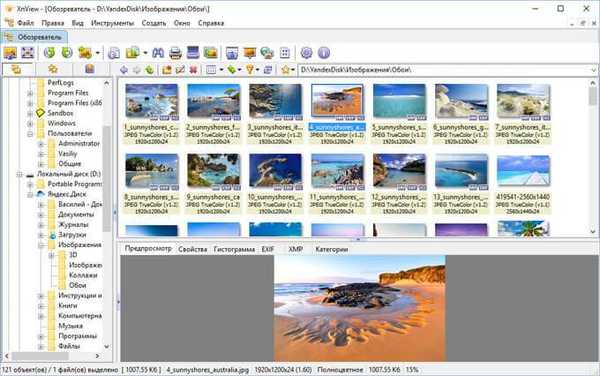
Untuk memperbesar gambar, klik dua kali pada foto. Sekarang Anda dapat mengedit gambar: mengubah ukuran, menyesuaikan warna, menghilangkan mata merah, mengonversi ke format lain, dll..

Dengan menggunakan tombol "Tampilan Layar Penuh", gambar dapat diperluas ke seluruh layar monitor. Untuk keluar dari tampilan layar penuh, tekan tombol Esc.
Gambar apa pun dari jendela program dapat dipilih untuk digunakan sebagai wallpaper desktop.
Membuat Slideshow di XnView
Untuk membuat peragaan slide, klik tombol "Peragaan Slide" pada bilah alat. Di jendela "Slideshow", klik tombol "Add ...", dan kemudian di jendela Explorer pilih gambar untuk ditambahkan ke slideshow. Anda dapat menambahkan file video ke tayangan slide.
Dengan menggunakan tombol "Tambah Folder ...", tambahkan folder dengan semua gambar di folder ini. Dengan menggunakan tombol "sortir", sortir foto berdasarkan kriteria tertentu (nama, tanggal, ukuran, ekstensi).
Hapus foto yang tidak diinginkan menggunakan tombol "Hapus" atau "Hapus semua". Tautan file hanya dihapus dari daftar tayangan slide..
Dengan menggunakan tombol dalam bentuk segitiga, Anda dapat menyesuaikan urutan demonstrasi gambar. Untuk melakukan ini, pilih gambar di bidang "Daftar File", dan kemudian gunakan tombol untuk memindahkan foto ke lokasi yang diinginkan dalam daftar file.
Di bagian "Transisi", timer digunakan (dengan pilihan waktu dalam detik), atau transisi ke gambar berikutnya terjadi menggunakan tombol keyboard atau tombol mouse apa saja.
Gambar ditampilkan dalam mode layar penuh atau dalam ukuran tetap (pilihan pengguna).
Secara default, "Ulangi Otomatis" diaktifkan, yang berarti bahwa setelah selesai tampilan foto, gambar akan mulai diputar lagi. Ketika Anda memilih pengaturan "Urutan Acak", gambar ditampilkan dalam urutan acak, dan bukan dalam urutan tertentu, yang menurutnya foto tersebut berada dalam daftar file.
Selanjutnya, pilih efek transisi..
Dengan menggunakan pengaturan "Mainkan Suara ...", tambahkan musik ke tayangan slide. Untuk melakukan ini, pilih file audio yang sesuai di komputer Anda.
Klik tombol "Simpan ..." untuk menyimpan tampilan slide dalam file ".sld". Anda dapat membuka peragaan slide menggunakan tombol "Open ...".
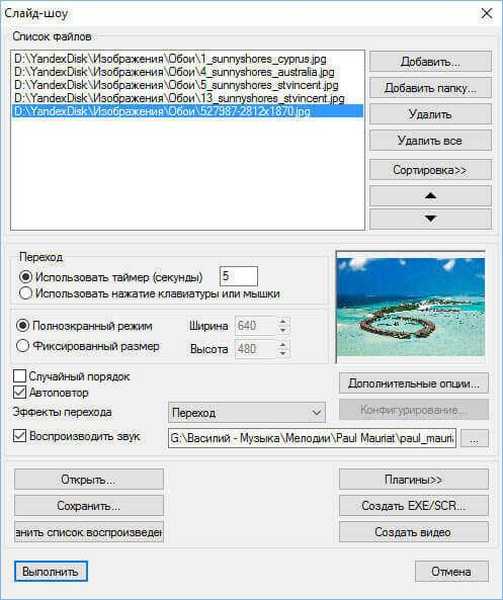
Dengan menggunakan tombol "Opsi Lanjutan ...", buat pengaturan tambahan sebelum mulai membuat tayangan slide.
Peragaan slide dapat disimpan sebagai file ".exe" yang dapat dieksekusi (akan berjalan di komputer mana pun), atau dalam format file video. Untuk melakukan ini, klik tombol yang sesuai ("Buat EXE / SCR ..." dan "Buat Video") dan buat pengaturan yang diperlukan untuk file jenis ini.
Selanjutnya, klik tombol "Jalankan". Setelah itu, tayangan slide akan mulai diputar. Untuk keluar dari tampilan slide, tekan tombol "Esc", atau klik dua kali pada gambar slide.
Putar video dan audio di XnView
XnView menampilkan file video dan audio. Masukkan folder dengan file video atau audio, dan kemudian jalankan file. Video atau musik akan terbuka untuk diputar di pemutar bawaan. Pemutaran video dapat dimulai dalam mode layar penuh (mirip dengan gambar).
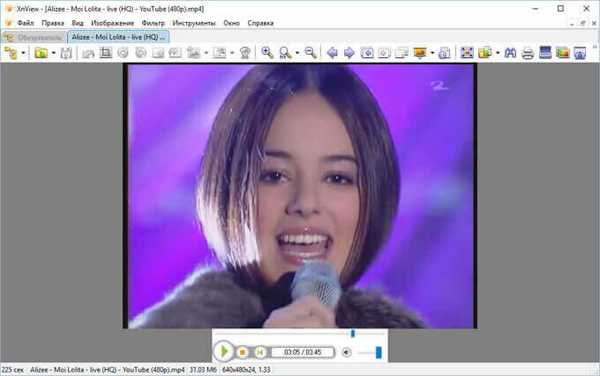
Kesimpulan artikel
Program XnView gratis dirancang untuk melihat foto, mengonversi (mengkonversi) gambar ke format lain, memutar file multimedia, dan mengedit gambar. Di XnView, Anda dapat membuat tayangan slide, halaman web, mengambil tangkapan layar, membuat gambar panorama.
Publikasi terkait:- FotoSketcher - mengubah foto menjadi gambar
- IrfanView - penampil gambar
- FastStone Image Viewer - penampil gambar dan editor
- FotoMorph - membuat animasi dari foto
- Album Windows Live Photo











